Hvordan søke i Excel
Microsoft Kontor Microsoft Excel Helt Excel / / April 02, 2023

Sist oppdatert den

Et regneark kan inneholde en enorm mengde data, men det burde ikke være vanskelig å finne det. Slik søker du i Excel.
Regneark er utrolig nyttige for lagring av data. Hvis du noen gang har prøvd å se hvor langt radene eller kolonnene går i Excel, vet du godt hvor mye data den kan inneholde.
Hvis du har massevis av data å sile gjennom, kan det være veldig nyttig å vite hvordan du søker i Excel. Den gode nyheten er at ved å bruke verktøyene i Excel kan du raskt og enkelt finne bestemte ord eller verdier.
Du kan til og med erstatte et bestemt ord eller verdi med et annet. Hvis ordet eller verdien forekommer flere ganger i regnearket ditt, kan du hver forekomst med bare ett enkelt klikk. Du kan også bruke Excel-funksjoner til å finne spesifikke verdier eller strenger og returnere nyttig informasjon om dem.
Hvis du er klar til å begynne å lete gjennom regnearket ditt, så er det her hvordan du søker i Excel.
Hvordan søke i Excel ved hjelp av Finn
Hvis du prøver å finne en bestemt informasjon i regnearket ditt, kan du bruke Excel-søkeverktøyet for å hjelpe deg med å finne det. Du kan søke etter det eksakte ordet eller verdien, eller bruke jokertegn for å utføre et mindre spesifikt søk.
Slik søker du i Excel ved å bruke Finn:
- Sørg for at du er i Hjem fanen.
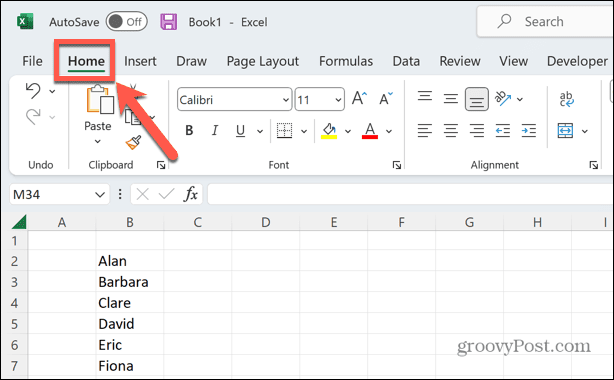
- I Redigering delen av båndet, klikk Finn og velg.
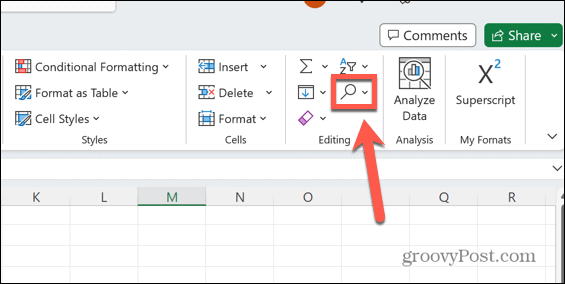
- Plukke ut Finne.
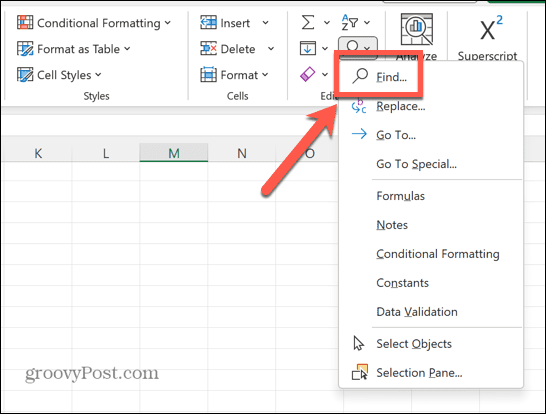
- Skriv inn teksten du vil finne i Finne hva Du kan også bruke jokertegn i søket, som er forklart senere i artikkelen.
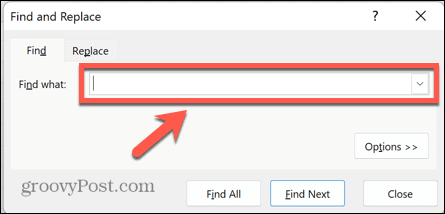
- Hvis du trenger flere søkealternativer, og de ikke allerede er synlige, klikker du Alternativer.
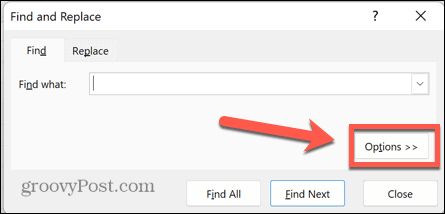
- Velg tilleggsalternativene dine. Disse inkluderer:
-
Innenfor: Velg å søke i gjeldende ark eller hele arbeidsboken.
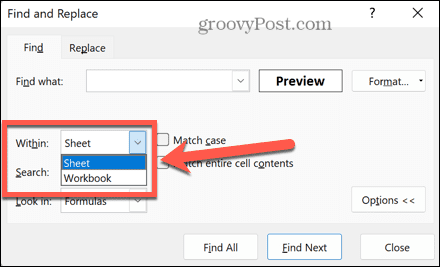
-
Søk: Velg Etter rader eller Etter kolonner for å søke bare innenfor én rad eller kolonne om gangen.
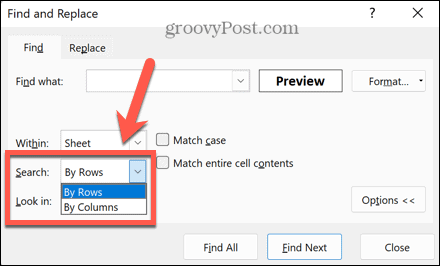
-
Se inn: Forteller Finne om du skal søke i formler, verdier, notater eller kommentarer.
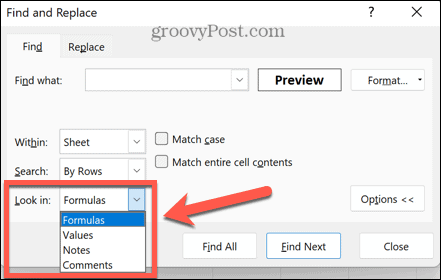
-
Match Case: Returnerer bare resultater der tilfellet er nøyaktig samsvar med det du skrev inn i Finne hva felt.
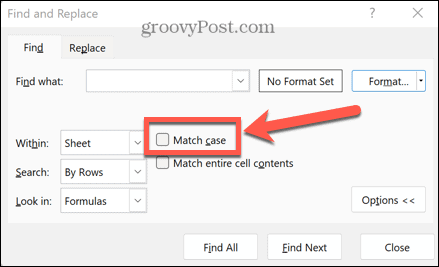
-
Match hele celleinnholdet: Ignorerer celler som inneholder søket ditt, men også annen tekst. Merk at i Excel for Mac kalles dette alternativet Finn kun hele celler.
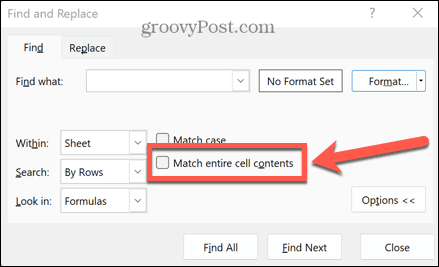
-
Format: Du kan få Excel til å søke kun etter resultater som har spesifikk formatering. Klikk Format for å angi ønsket formatering.
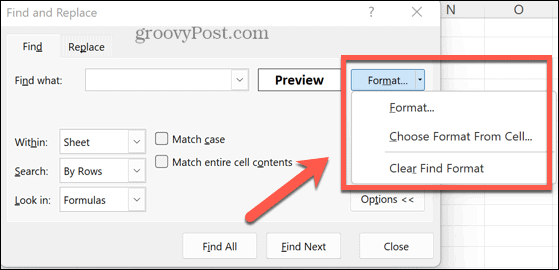
- Når du er fornøyd med søkeinnstillingene, klikker du Finn alle for å finne hver forekomst av søket ditt innenfor de angitte parameterne.
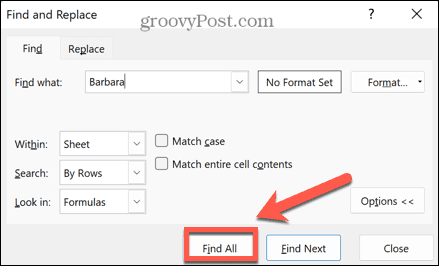
- Du vil se en liste over alle cellene som ble funnet. Klikk en for å bli tatt til den cellen.
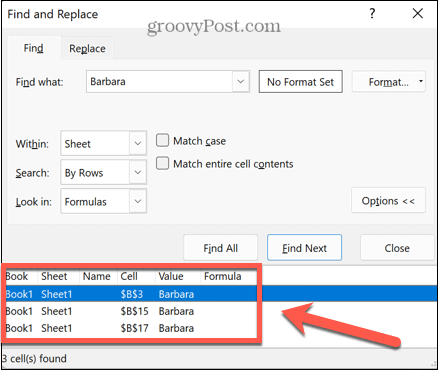
- Alternativt, hvis du bare vil finne neste enkeltforekomst, klikker du Finn neste i stedet.
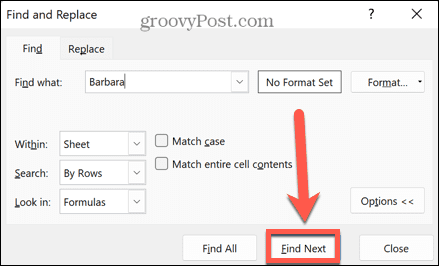
Hvordan søke i Excel ved å bruke Erstatt
Hvis du oppdager at ett ord eller en verdi er skrevet inn feil i regnearket ditt, kan du bruke Excel Replace-verktøyet til å finne disse feilene og erstatte dem med den korrigerte teksten. Du kan også bruke denne metoden til å erstatte en verdi med en annen.
Slik bruker du Erstatt i Excel:
- I Redigering delen av Hjem fanen, klikk Finn og velg.
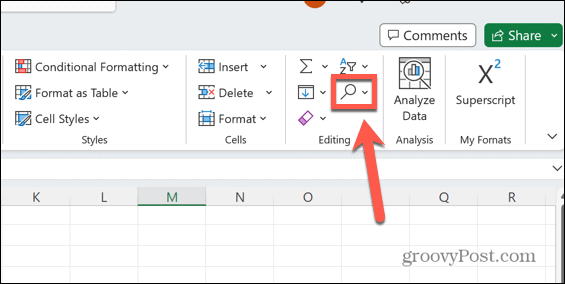
- Plukke ut Erstatte.
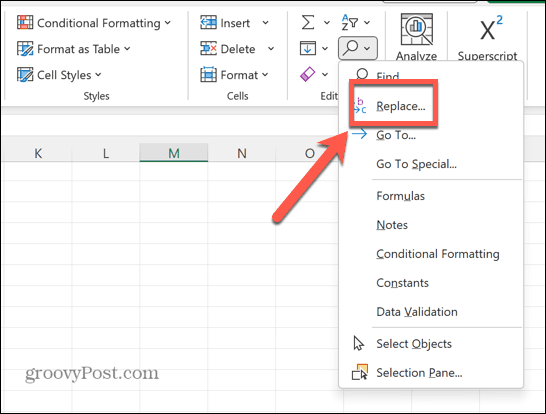
- I Finne hva feltet, skriv inn teksten du vil erstatte.
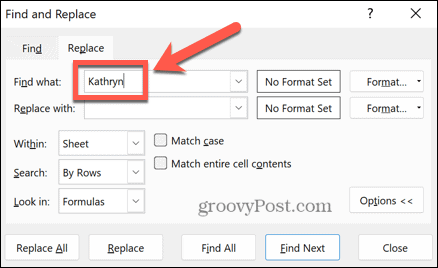
- I Erstatt med feltet, skriv inn teksten du vil erstatte den med.
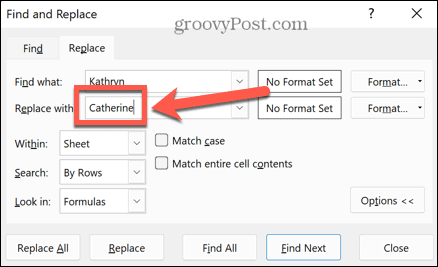
- Angi eventuelle andre tilleggsalternativer som beskrevet i avsnittet ovenfor.
- Hvis du vil erstatte alle forekomster av teksten, klikker du Erstatt alle. Du må være sikker på at du har satt opp alternativene dine slik at du bare vil erstatte teksten du ønsker.
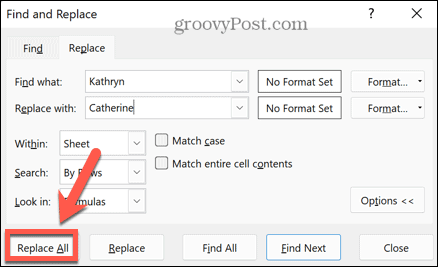
- Hvis du vil spille det trygt og bare erstatte en forekomst om gangen, klikk Finn neste for å finne neste instans.
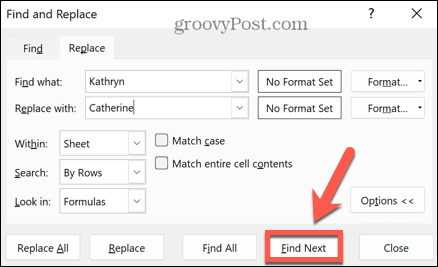
- Klikk Erstatte for å erstatte denne forekomsten, eller hoppe over den, klikk Finn neste en gang til.
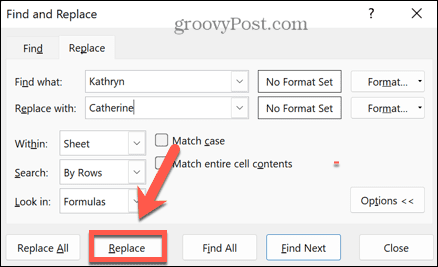
- Gjenta til du har erstattet alle forekomstene du ønsker.
Slik bruker du jokertegn i Excel
Du kan bruke jokertegn for å finne flere forskjellige ord eller verdier i regnearket. Dette er spesialtegn som forteller Excel kriteriene for hva du skal søke etter.
Slik bruker du jokertegn i Excel:
- Bruk et spørsmålstegn (?) for å erstatte et enkelt tegn. For eksempel å søke etter b? g ville finne bag, beg, big, myr og bug.
- Bruk en stjerne (*) for å erstatte en hvilken som helst streng med tegn. For eksempel å søke etter b*a ville finne ord som boa, bh, banan, bandana og ballerina.
- Bruk en tilde (~) hvis teksten du søker etter inneholder enten et spørsmålstegn eller en stjerne. For eksempel å søke etter virkelig ~? ville finne «virkelig?» inkludert spørsmålstegnet.
Hvordan søke i Excel ved hjelp av funksjoner
Alle metodene ovenfor lar deg finne plasseringen til celler som inneholder de angitte ordene eller verdiene. Du kan imidlertid også bruke Excel-funksjoner til å finne tekst eller verdier i regnearket og gi informasjon om disse verdiene eller deres plassering.
Her er noen av funksjonene du kanskje vil sjekke ut:
- FINNE: Denne funksjonen er ganske forskjellig fra Finn-verktøyet i Excel. Den kan brukes til å finne plasseringen til et spesifikt tegn i en streng.
- SØK: Dette ligner på FINNE men ignorerer store og små bokstaver til tegnet du søker etter.
- VLOOKUP: De VLOOKUP funksjon finner en bestemt verdi i én kolonne og returnerer verdien fra en annen kolonne i samme rad. Du kan for eksempel søke etter et navn og returnere alderen deres fra neste kolonne.
- OPPSLAG: Det samme som VLOOKUP men returnerer en verdi fra en annen rad i samme kolonne.
- XLOOKUP: Dette ligner på VLOOKUP og OPPSLAG men det lar deg se på data på hver side av den valgte raden eller kolonnen, noe de andre funksjonene ikke gjør.
- KAMP: Denne funksjonen returnerer posisjonen til søkeverdien i en matrise. Med andre ord vil den returnere plasseringen av søkeverdien innenfor de valgte dataene.
- INDEKS: Dette er det motsatte av KAMP; hvis du oppgir en cellereferanse, vil den returnere verdien i den cellen.
Utforske dataene dine i Microsoft Excel
Å lære hvordan du søker i Excel sikrer at du ikke bruker evigheter på å prøve å finne den informasjonen du trenger. Ved å bruke metodene ovenfor kan du raskt finne tekst eller verdier i regnearket ditt.
Excel er et enormt kraftig program, og du kan nesten bruke hele livet på å lære å bruke alle funksjonene. Du kan lære nyttige funksjoner som hvordan aktivere eller deaktivere makroer i Excel. Det kan også være nyttig å vite hvordan du søker etter duplikater i Excel. Og hvis formlene dine produserer feil, kan du lære hvordan finne en sirkulær referanse i Excel.
Slik finner du din Windows 11-produktnøkkel
Hvis du trenger å overføre Windows 11-produktnøkkelen eller bare trenger den for å gjøre en ren installasjon av operativsystemet,...
Slik sletter du Google Chrome-buffer, informasjonskapsler og nettleserlogg
Chrome gjør en utmerket jobb med å lagre nettleserloggen, bufferen og informasjonskapslene for å optimalisere nettleserens ytelse på nettet. Slik gjør hun...
